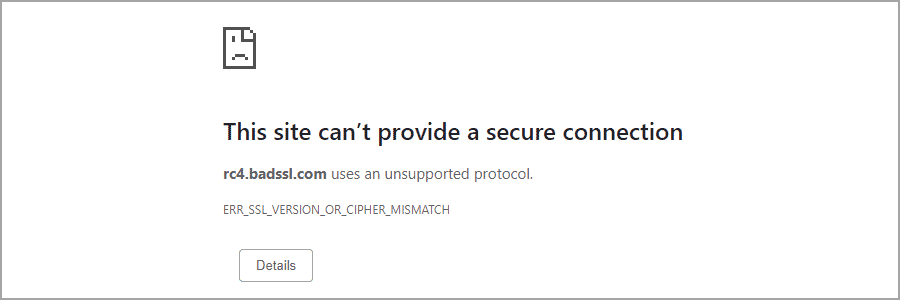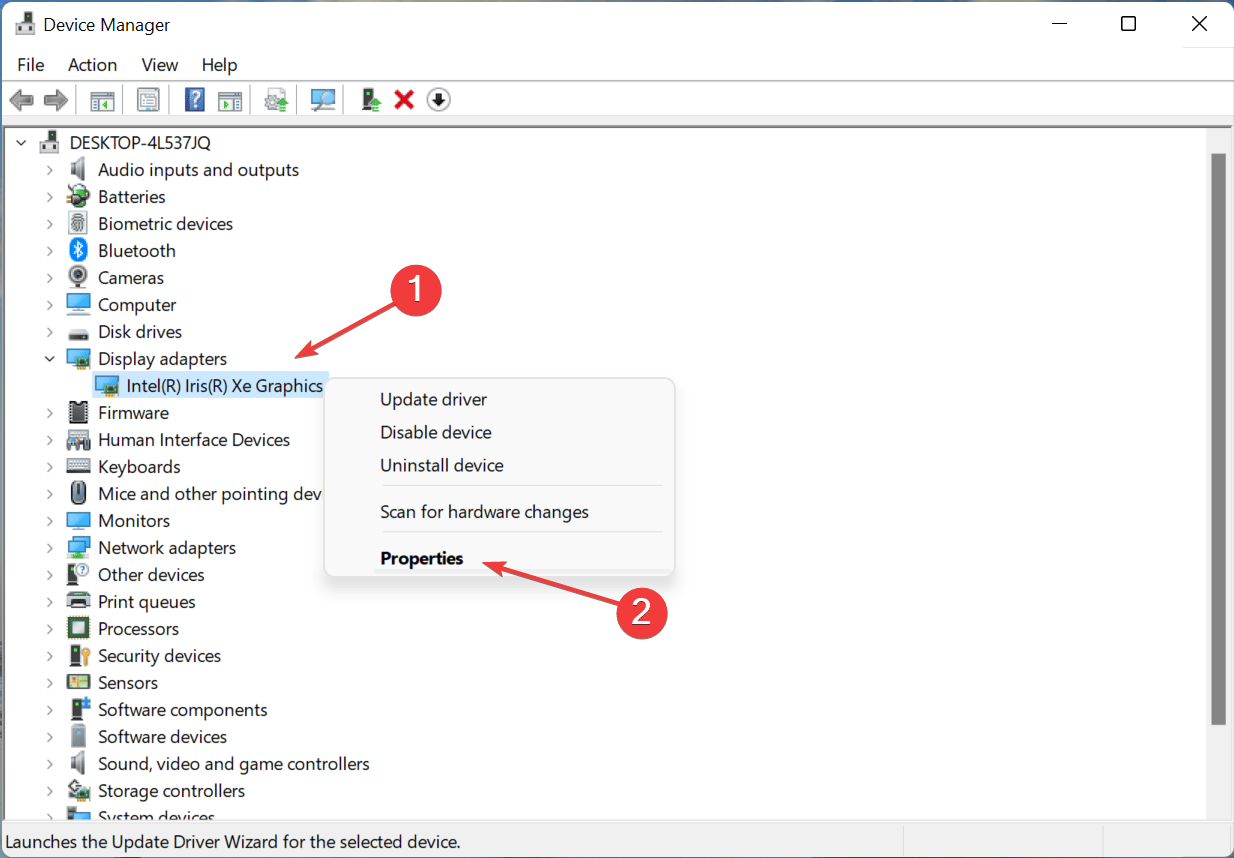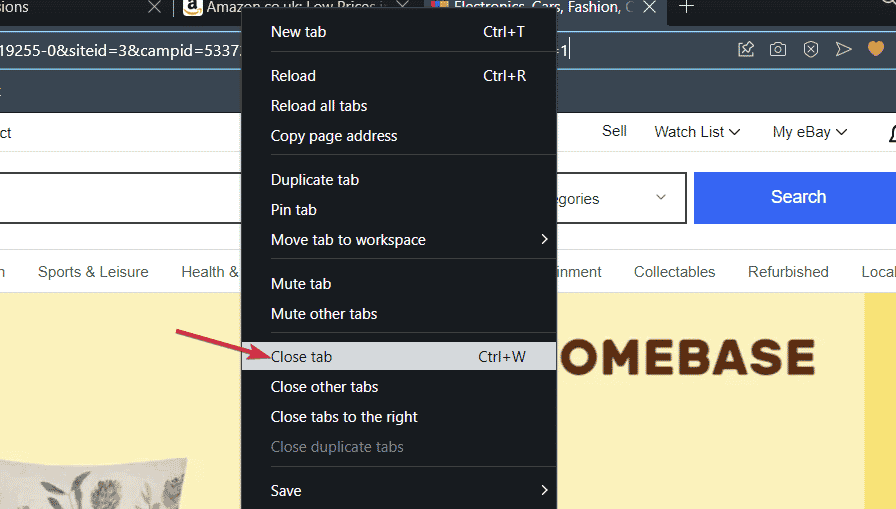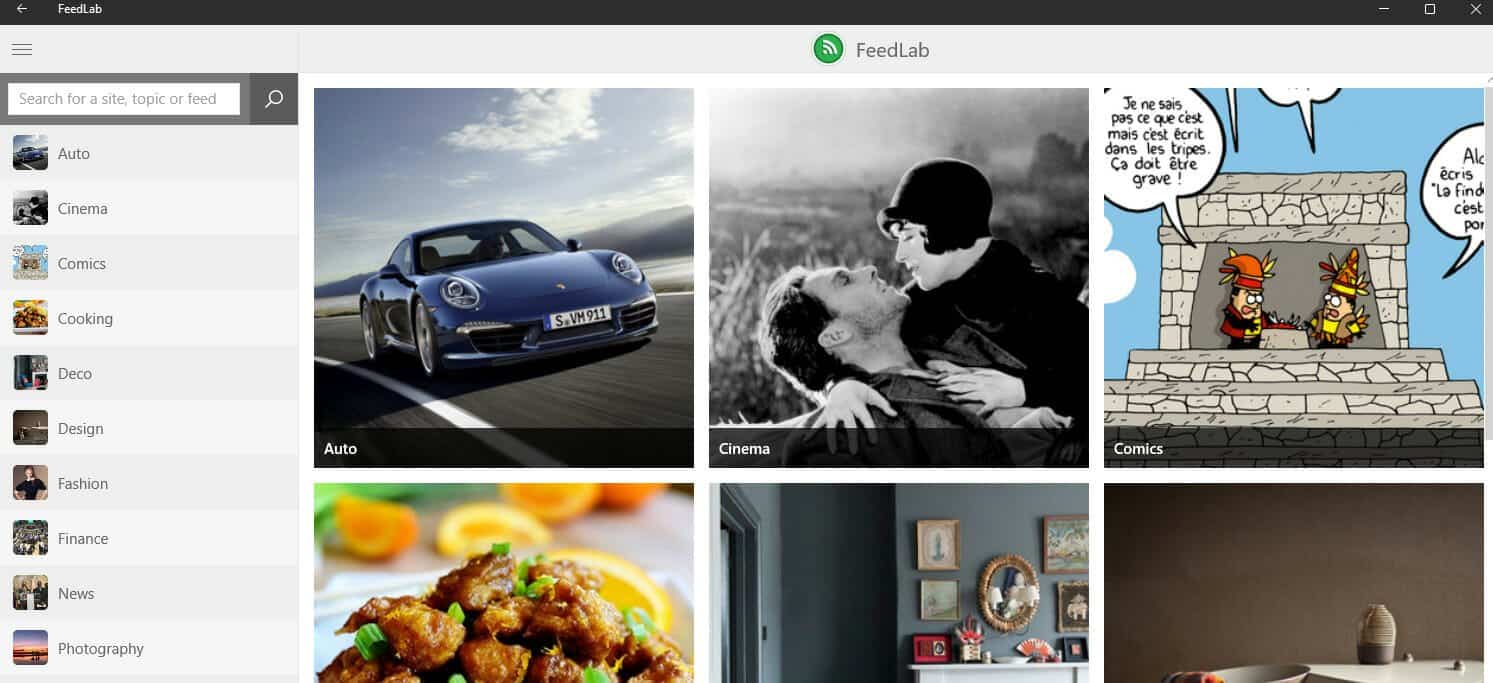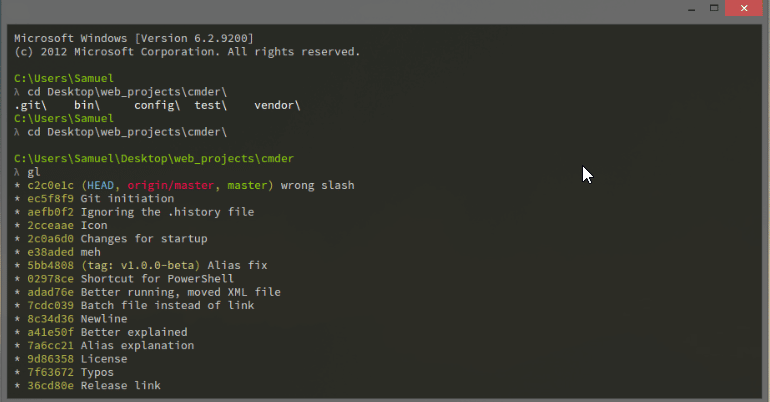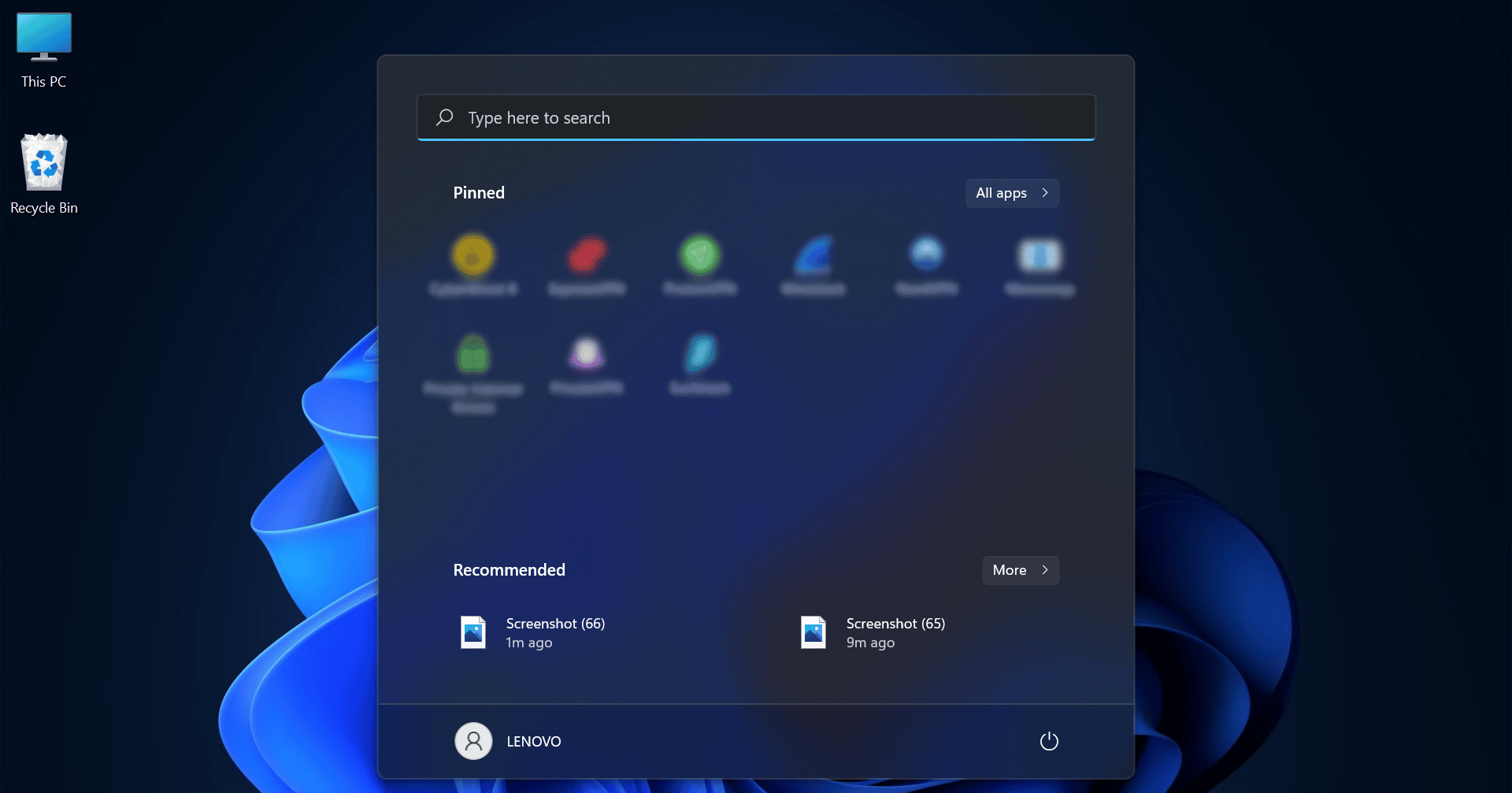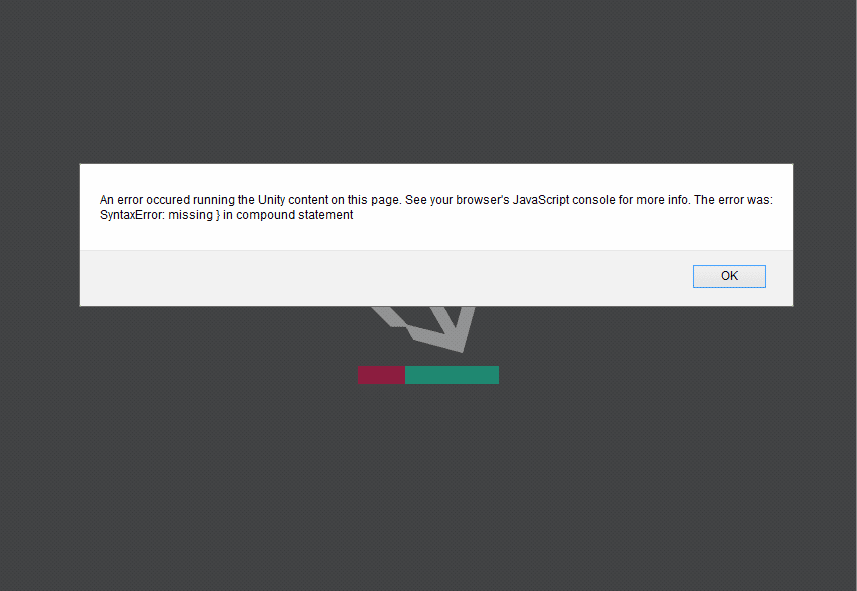
- los Se produjo un error al ejecutar el contenido de Unity en esta página surge un error al jugar juegos de navegador.
- Este artículo incluye algunas de las soluciones potenciales para el error de contenido de Unity.
- Tenemos soluciones para todos los principales navegadores, incluidos Chrome, Firefox, Edge y Safari.
Algunos usuarios han publicado en el foro de Google sobre un error de contenido de Unity que surge en todos los principales navegadores.
Cuando intentan jugar juegos de navegador, aparece un mensaje de error que dice: Se produjo un error al ejecutar el contenido de Unity en esta página.
Los usuarios no pueden jugar juegos de navegador cuando surge ese error de Unity y la situación puede ser frustrante.
Índice de contenidos
¿Qué es el contenido de Unity?
El contenido de Unity representa los archivos cargados por el complemento Unity Player. El código HTML de una página web se comunica con un script llamado UnityObject2.
La función de este script es incrustar el contenido de Unity de forma segura y protegerlo de cualquier problema del navegador.
Que hace un Ocurrió un error de JavaScript en el proceso principal significa?
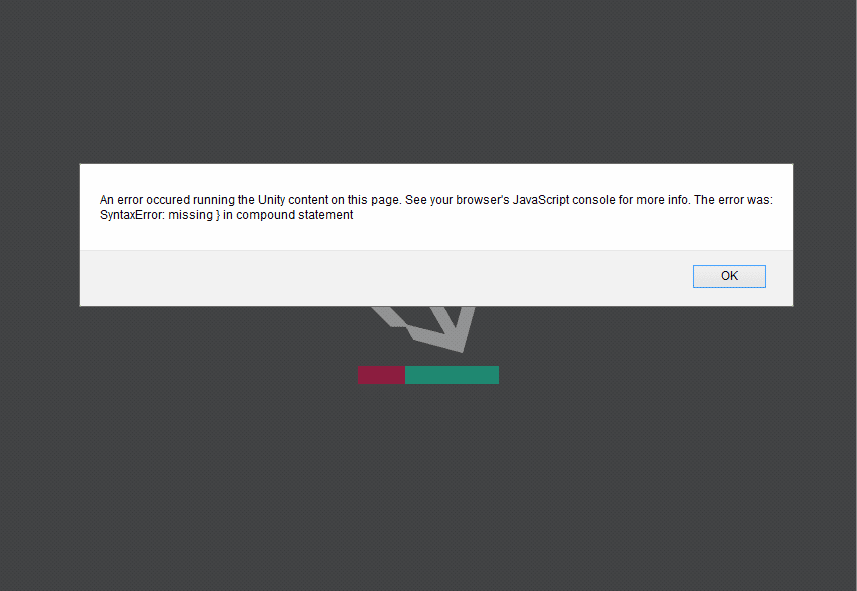
Este error significa básicamente que el contenido no se cargó correctamente en Unity Player. Desafortunadamente, hay muchos casos de este error.
Veamos más errores de contenido de Unity con su mensaje completo:
- Se produjo un error al ejecutar el contenido de Unity en esta página. Consulte la consola javascript de su navegador para obtener más información. El error fue: runtimeerror: índice fuera de los límites
- Se produjo un error al ejecutar el contenido de Unity en esta página. Consulte la consola javascript de su navegador para obtener más información. El error fue: error de script
- Se produjo un error al ejecutar el contenido de Unity en esta página. Consulte la consola javascript de su navegador para obtener más información. El error fue: error de seguridad: la operación es insegura
- Se produjo un error al ejecutar el contenido de Unity en esta página. Consulte la consola javascript de su navegador para obtener más información. El error fue: error de referencia: ethereum no está definido
- Se produjo un error al ejecutar el contenido de Unity en esta página. Consulte la consola javascript de su navegador para obtener más información. El error fue: typeerror: src no está definido
- Se produjo un error al ejecutar el contenido de Unity en esta página. Ver el javascript de su navegador hatası
Por supuesto, si encuentra alguno de estos errores, siga los pasos a continuación para corregirlos en su navegador.
Consejo rapido:
Siempre puede cambiar a un navegador más receptivo y flexible. Ópera es una alternativa profesional con características únicas creadas para eludir los tiempos de error.
Es posible acceder a cualquier sitio web o aplicación porque el navegador tiene funciones de integración con múltiples servicios.
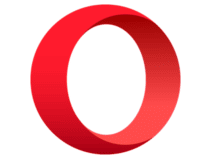
Ópera
Evite los problemas de contenido de Unity Player con este navegador altamente compatible.
como arreglo Se produjo un error al ejecutar el contenido de Unity en esta página?
Se produjo un error al ejecutar el contenido de Unity en esta página: Edge
1. Borrar la memoria caché del navegador
- Haga clic en el Menú botón y seleccione Ajustes.
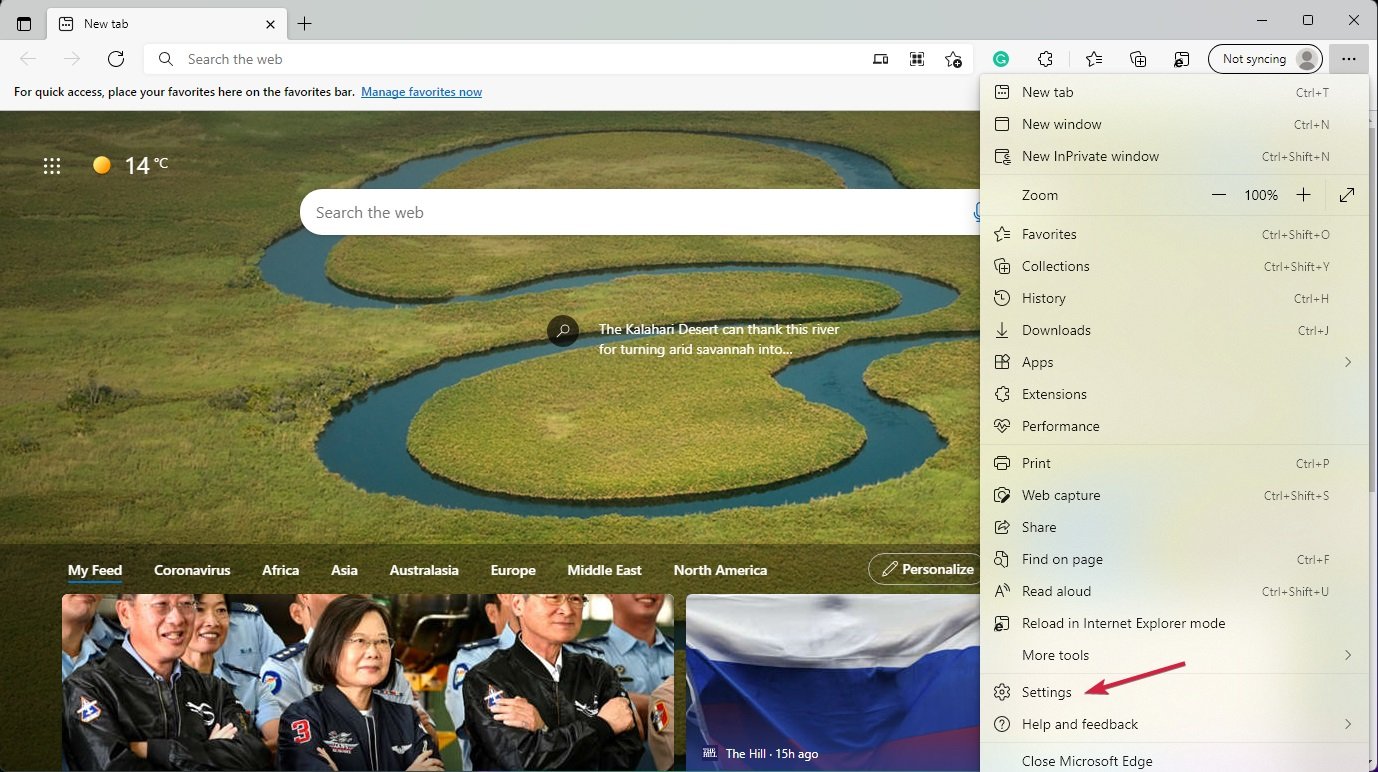
- Selecciona el Privacidad, búsqueda y servicios en el menú de la izquierda, luego presione el botón Elige qué borrar botón de la Eliminar datos de navegación sección.

- Haga clic en el Intervalo de tiempo menú desplegable y seleccione Todo el tiempo.

- Ahora, marque las primeras cuatro casillas si aún no están marcadas y presione el Despejado ahora botón.

- Intente cargar el sitio web que usa Unity Player y vea si se carga ahora.
2. Cargue el sitio web en una ventana privada
- Haga clic en el Menú en Edge y seleccione Nueva ventana InPrivate.
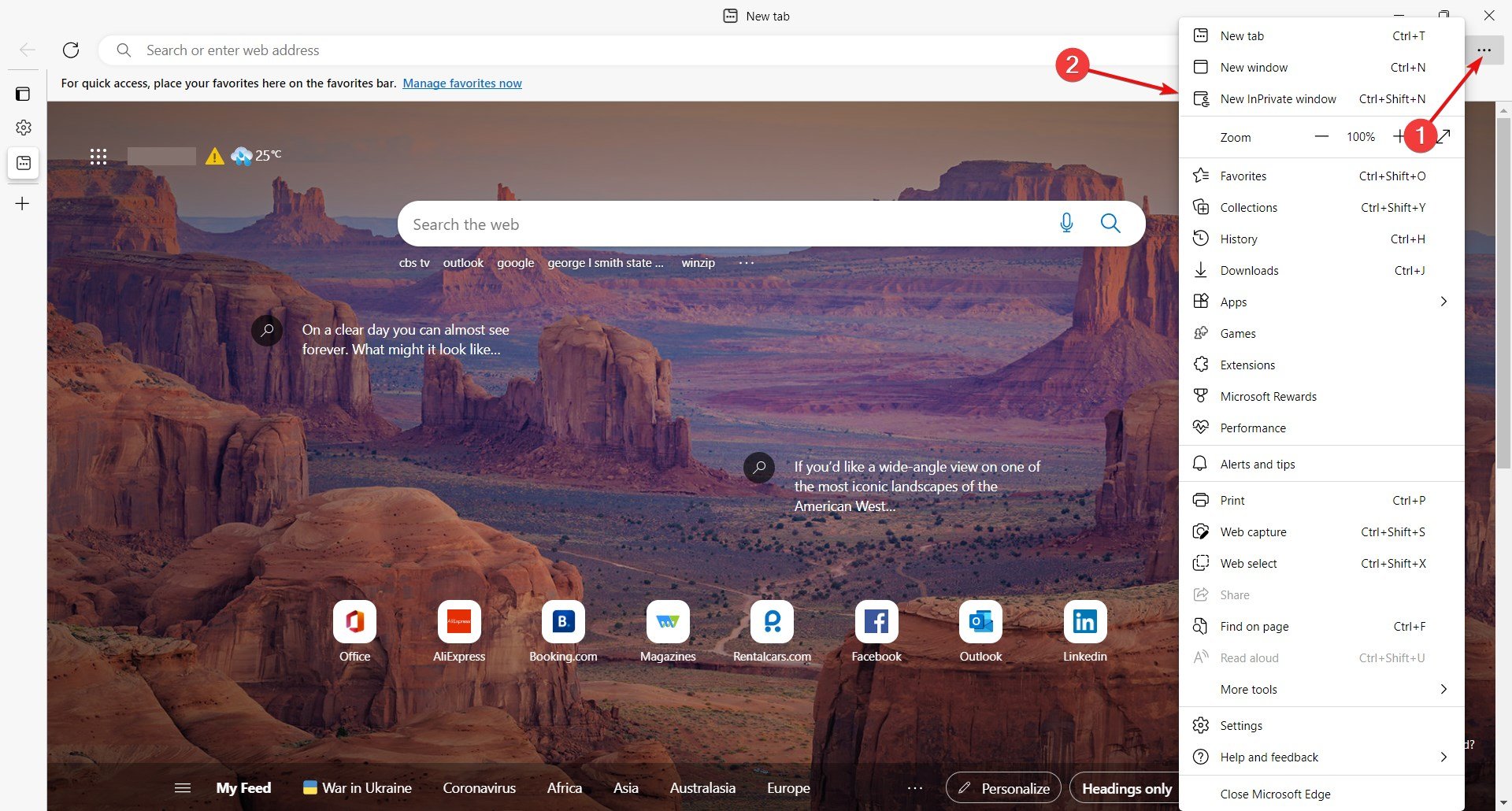
- Ahora, ingrese la URL del sitio web usando Unity Player y vea si se carga correctamente.
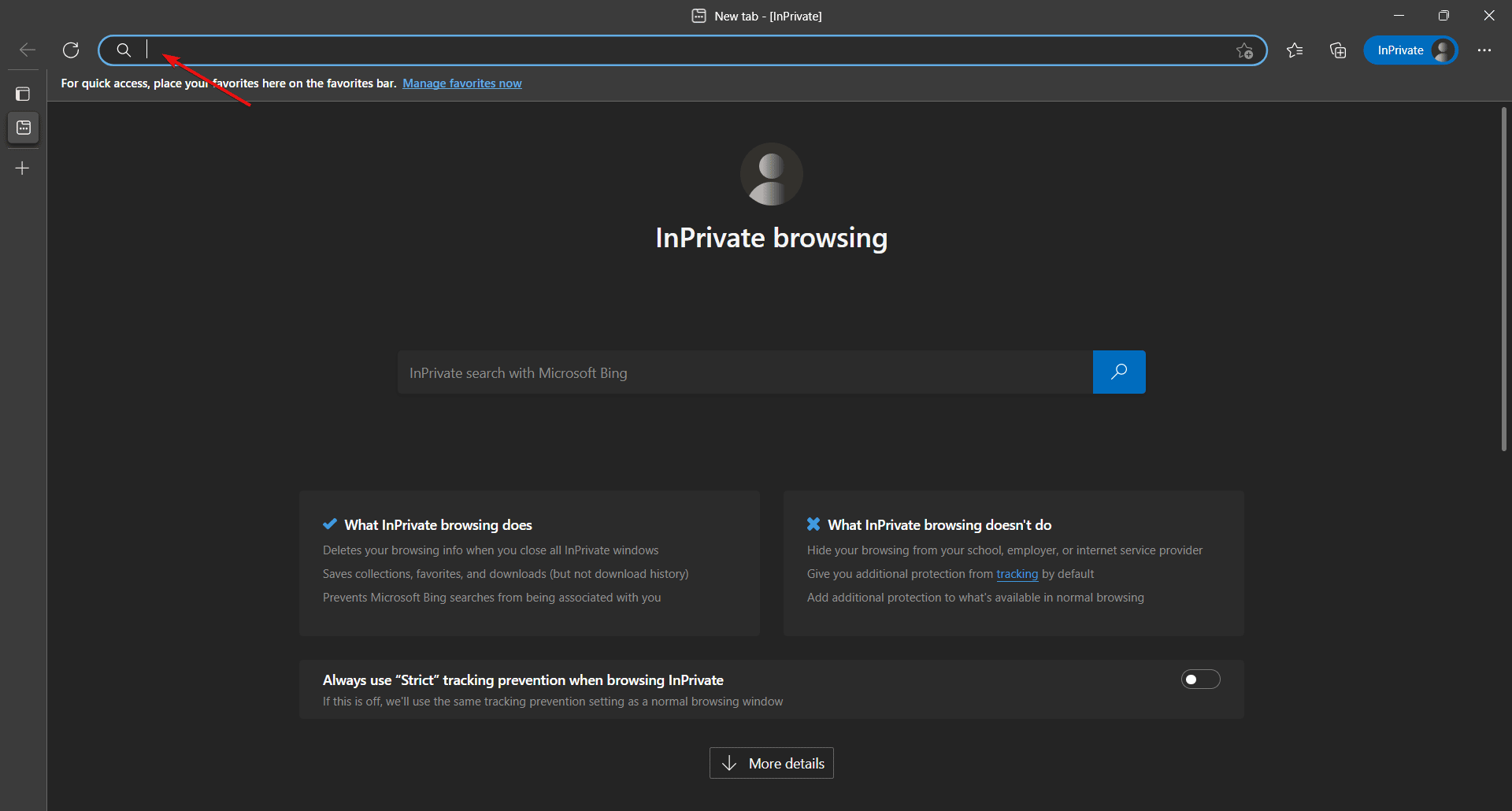
También sería genial comprobar si el navegador está actualizado con la última versión. Simplemente ingrese el navegador Ajustes y haga clic en el Acerca de Microsoft Edge sección.
Si hay nuevas actualizaciones, el navegador comenzará a actualizarse inmediatamente y después de reiniciarlo, todo debería funcionar perfectamente.
Se produjo un error al ejecutar el contenido de Unity en esta página: Chrome
1. Borrar los datos del navegador de Chrome
- Haga clic en el Menú en la esquina superior derecha del navegador y seleccione Ajustes.

- Seleccione Privacidad y seguridad desde la izquierda, luego haga clic en Eliminar datos de navegación desde la derecha
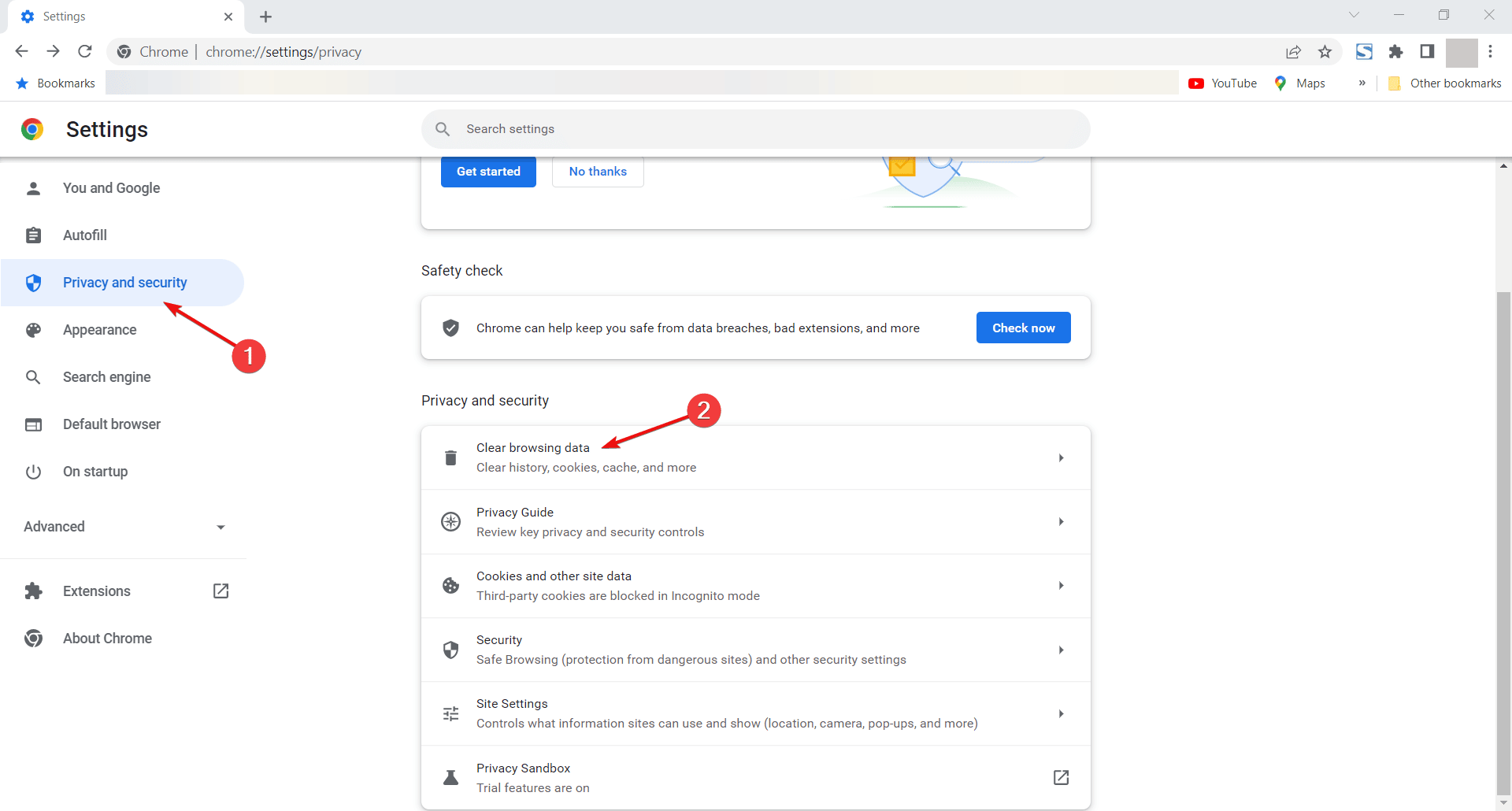
- Haga clic en el Intervalo de tiempo menú desplegable y seleccione Todo el tiempo.
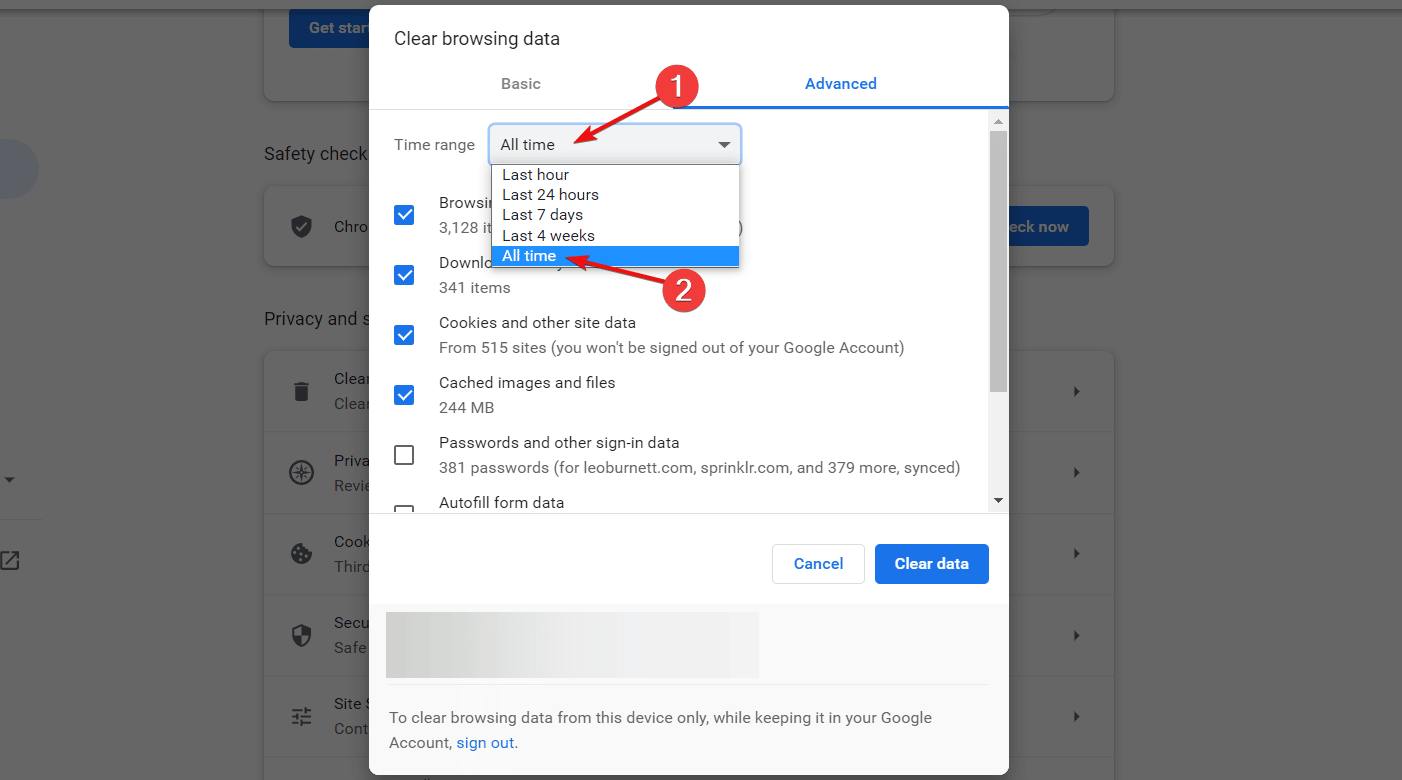
- Seleccione las primeras cuatro casillas de verificación para borrar el historial de navegación, el caché y las cookies de Chrome, y haga clic en el botón Borrar datos botón.
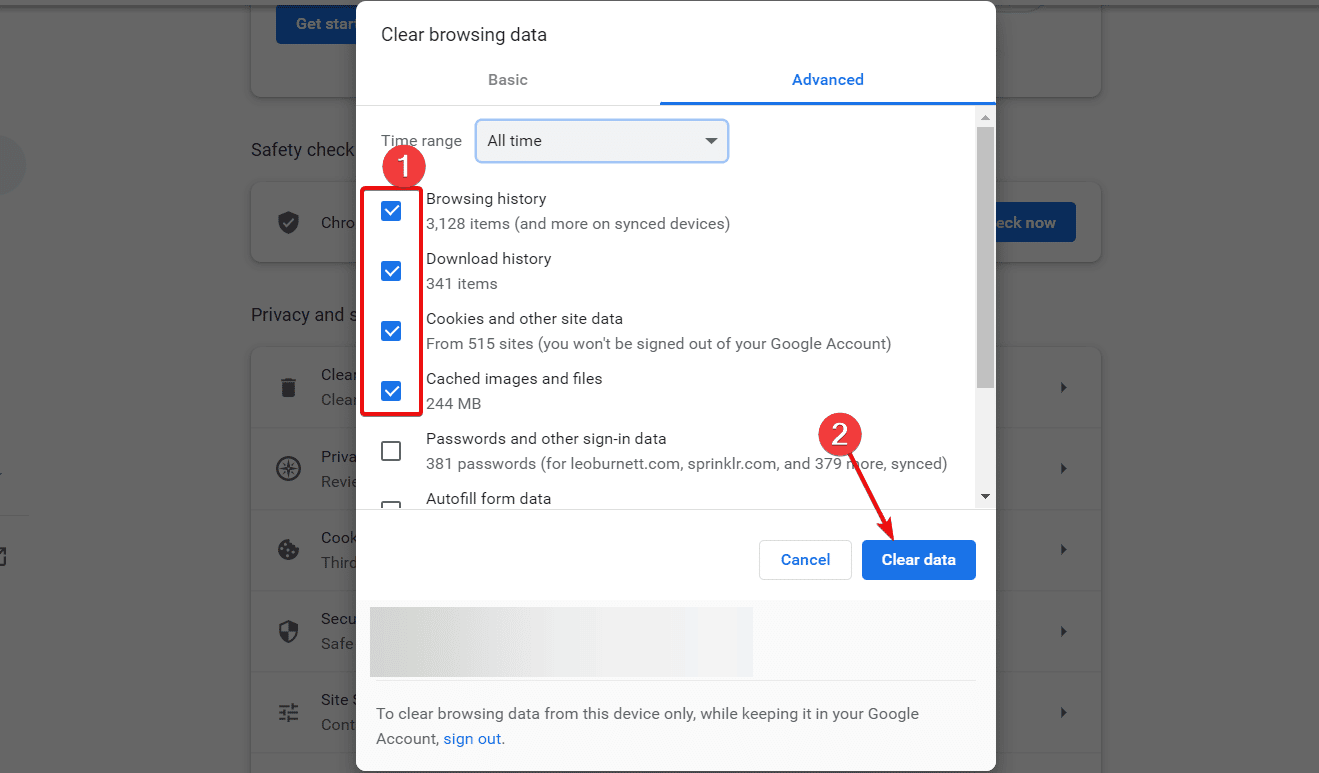
- Reinicie el navegador y vea si Unity Player funciona ahora.
2. Restablecer Google Chrome
- Escriba la siguiente línea en la barra de URL de Chrome y presione el botón Ingresar llave:
chrome://settings/ - Hacer clic Avanzado expandir Ajustesluego haga clic en Restablecer y limpiar.

- Luego, elige el Restaurar la configuración a su valor predeterminado original opción.
- Haga clic en el Reiniciar ajustes botón.
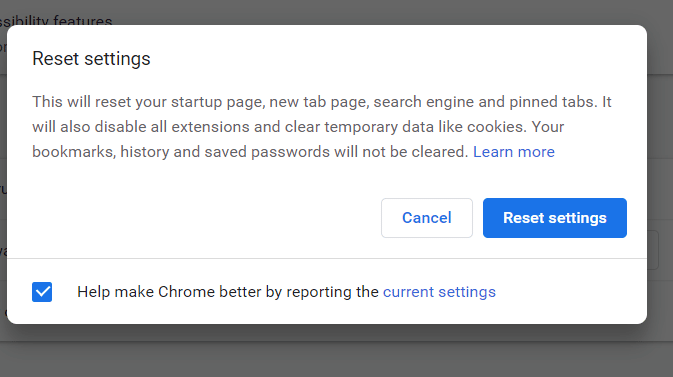
Este procedimiento borrará el caché y restaurará la configuración de Chrome-s a su valor predeterminado original, pero no afectará sus contraseñas.
3. Reinstalar Google Chrome
NOTA
Perderá la información de su perfil de Chrome para los marcadores y la configuración si elimina las carpetas sobrantes como se describe anteriormente.
- presione el ventanas y R teclas al mismo tiempo para iniciar el Correr consola.
- A continuación, escriba appwiz.cpl y haga clic OK para abrir la ventana del desinstalador.
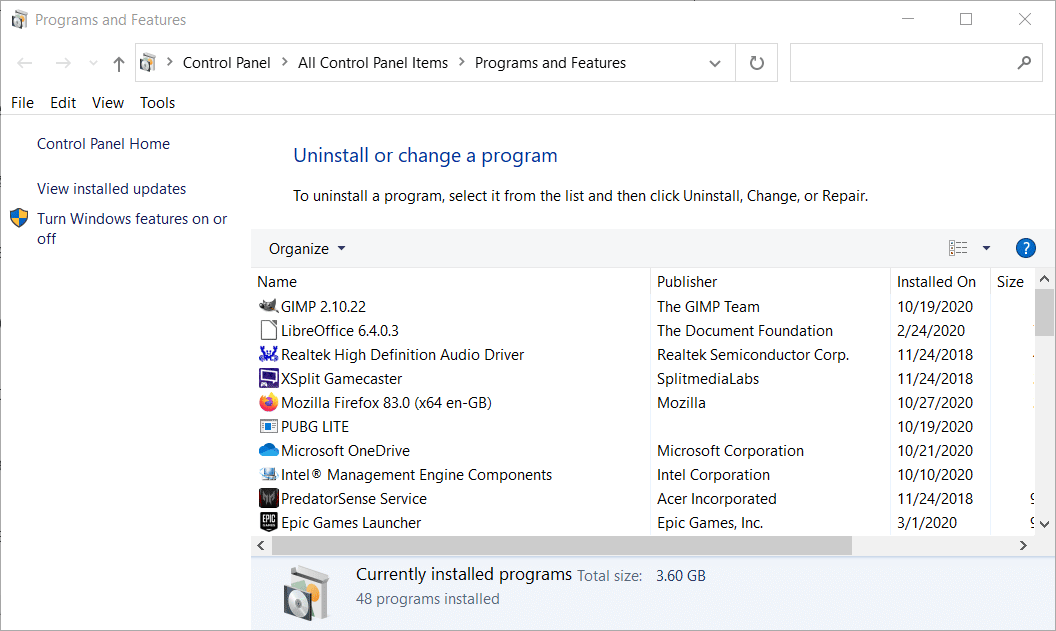
- Seleccione Google Chrome dentro del subprograma Programas y características.
- Haga clic en el Desinstalar botón.
- Abra la ventana del Explorador de archivos.
- Luego, elimine las subcarpetas de Chrome en estas rutas:
C:\Users\<YourUserName>\AppData\Local\Google
C:\Program Files(x86)\Google - Para borrar las carpetas de Chrome, selecciónelas y presione el botón Borrar botón en el Explorador de archivos Hogar pestaña.
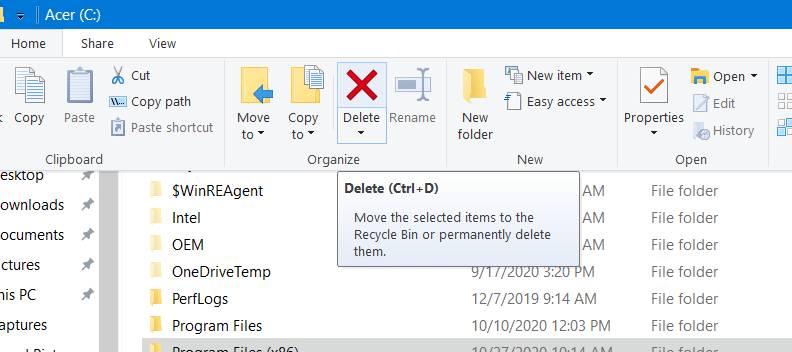
- Reinicie Windows después de eliminar Google Chrome.
- Abierto La página web de Google Chrome en Borde.
- Hacer clic Descargar cromo para guardar el instalador de la última versión de ese navegador e instalarlo.
Se produjo un error al ejecutar el contenido de Unity en esta página: Firefox
1. Limpia la memoria caché del navegador
- Haga clic en el Menú botón y seleccione Ajustes.
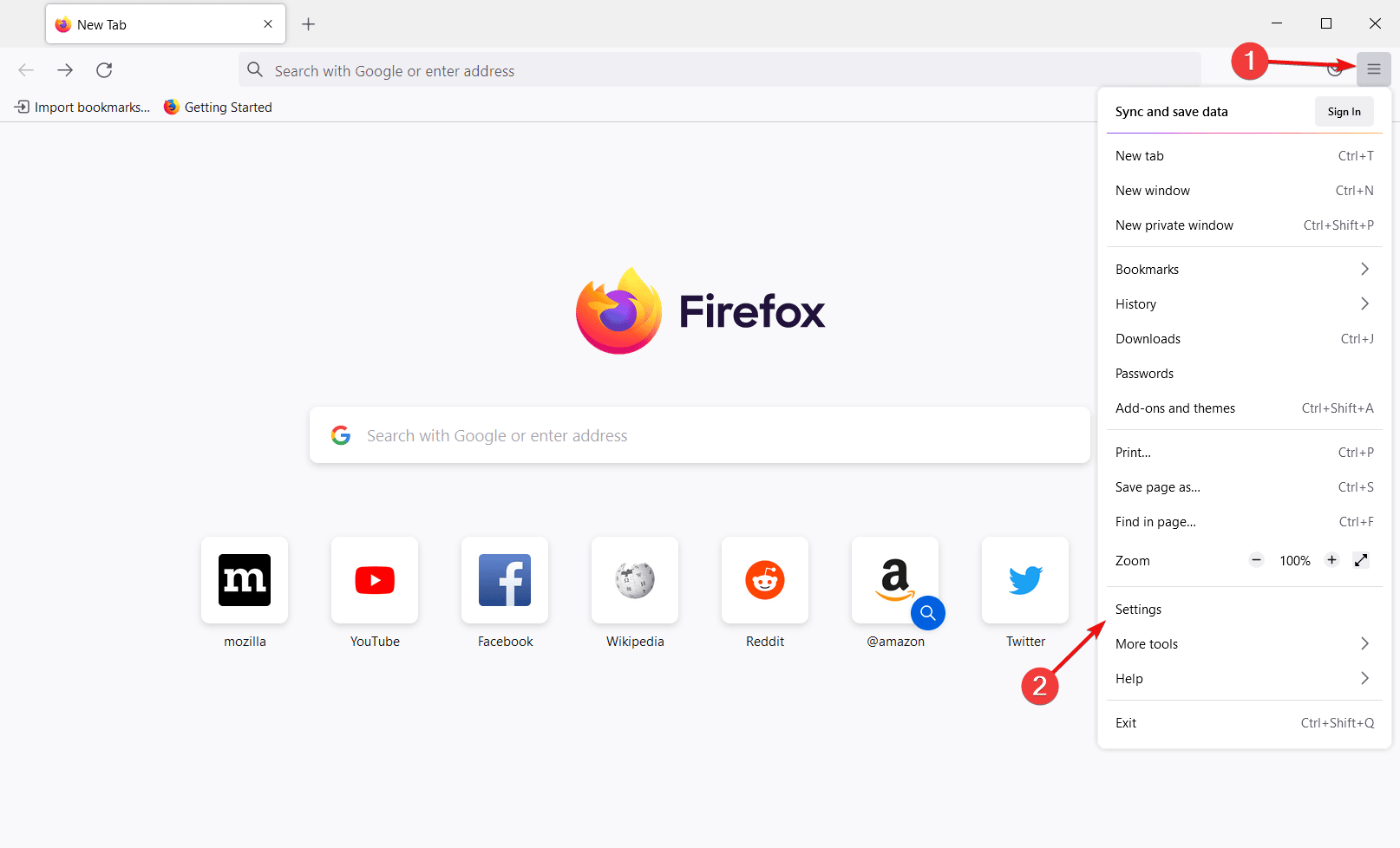
- Elegir Privacidad y seguridad desde el panel izquierdo, luego desplácese hacia abajo a la derecha y haga clic en el Borrar datos botón debajo del Cookies y datos del sitio sección.

- Marque las casillas y luego presione el botón Claro botón.
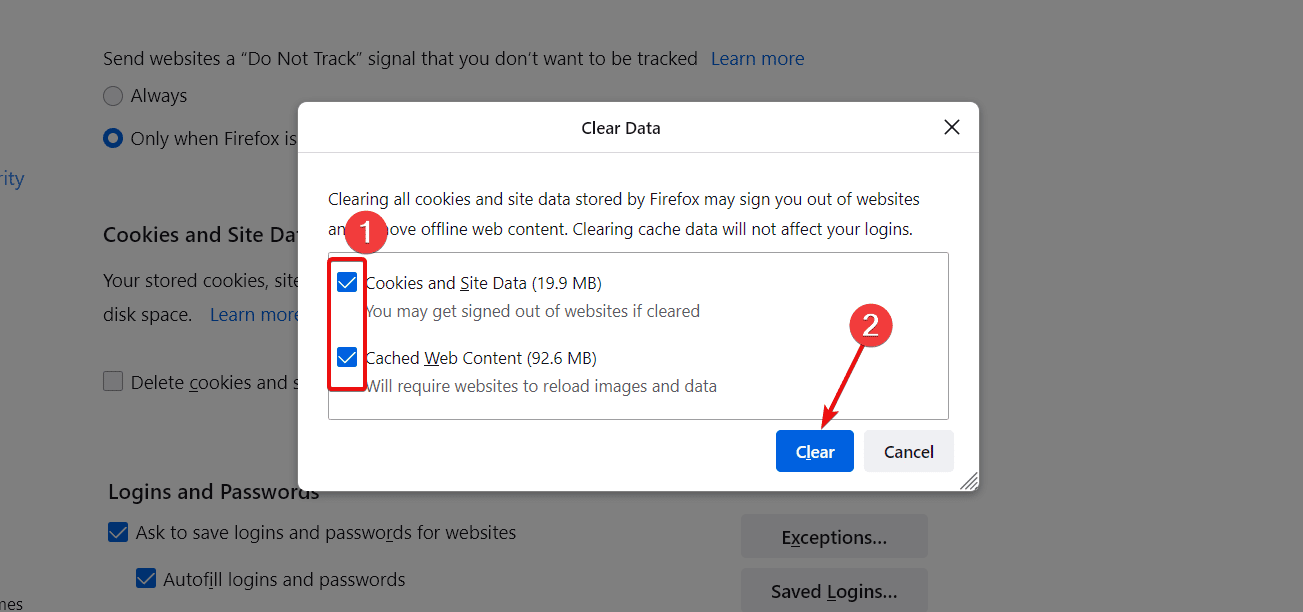
2. Abra el sitio web en una nueva ventana privada
- Haga clic en el Menú botón en Firefox y seleccione Nueva ventana privada.

- Ahora, ingrese la URL del sitio web usando Unity Player y vea si se carga correctamente.
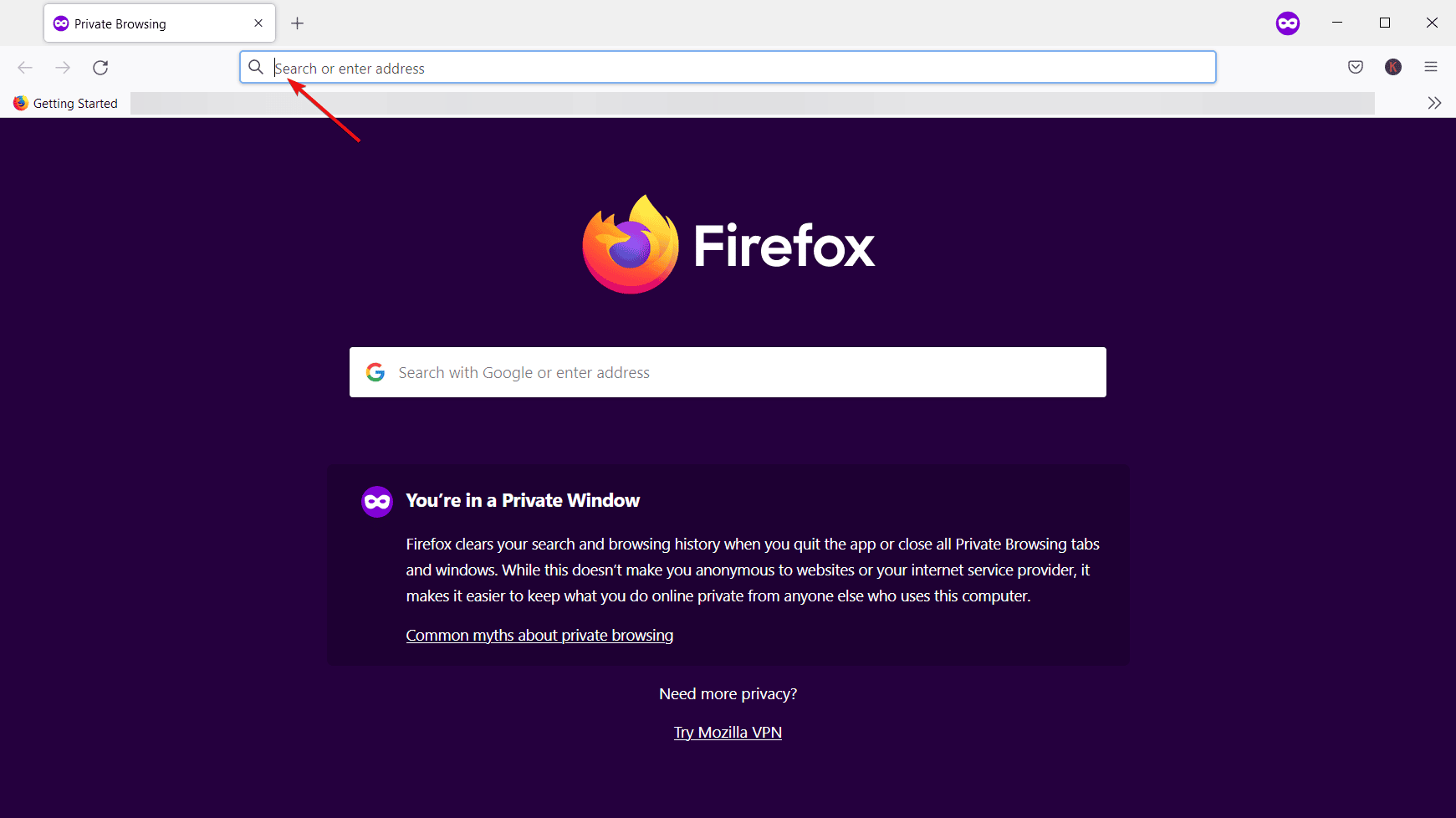
Además de estas soluciones, también debe verificar si tiene la última versión de Firefox.
En las últimas versiones, Firefox verifica automáticamente su estado y recomienda una actualización si está disponible.
Se produjo un error al ejecutar el contenido de Unity en esta página: Safari
Borrar la memoria caché del navegador
- Haga clic en el Safari botón y seleccione preferencias.
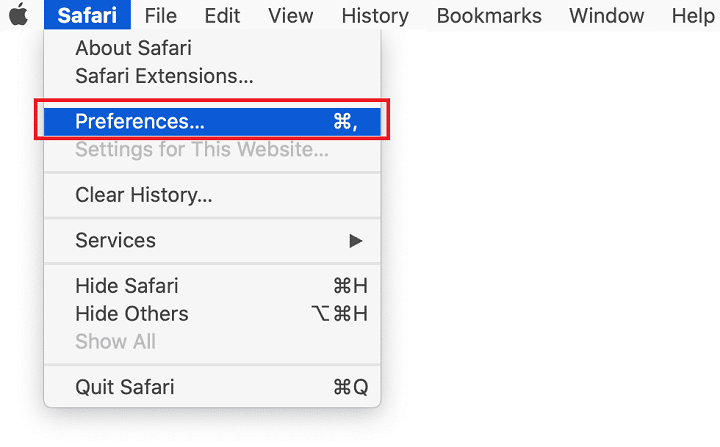
- Selecciona el Avanzado pestaña y verifique la Mostrar el menú Desarrollar en la barra de menú.
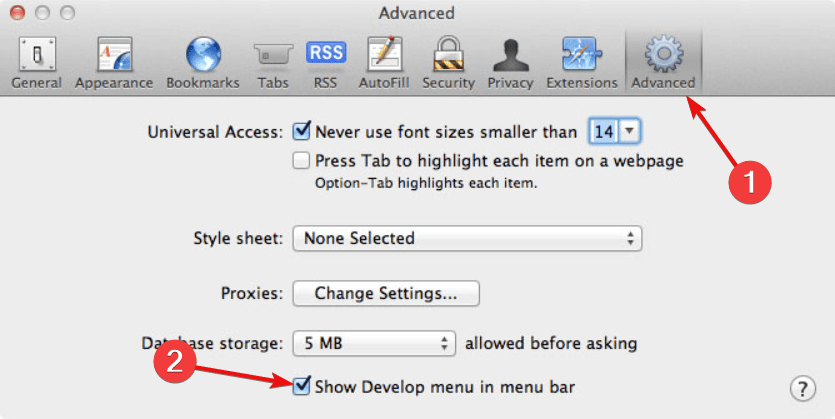
- Ahora, haga clic en el Desarrollar menú desplegable y elija Cachés vacíos.

Deshabilitar o desinstalar el software antivirus de terceros
Primero, intente deshabilitar temporalmente cualquier software antivirus de terceros instalado en su PC haciendo clic con el botón derecho en el ícono de la bandeja del sistema y seleccionando su opción de deshabilitar (apagar).
Seleccione para deshabilitar la utilidad antivirus durante una hora o dos si puede, y luego intente jugar el juego de navegador para el que surge el problema de Unity.
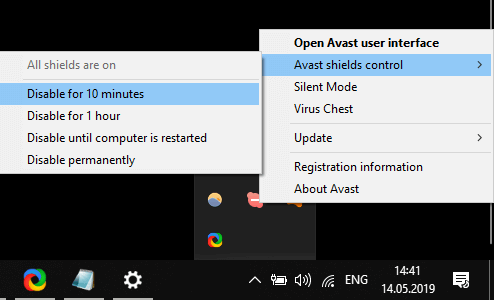
Si el error de Unity no ocurre cuando deshabilitó su utilidad antivirus, desinstale el software. No necesitará desactivar la utilidad antivirus todo el tiempo si la desinstala.
Puede desinstalar el software antivirus a través de Programas y características como se describe en la resolución tres.
Como alternativa, consulte el índice de la herramienta de eliminación de antivirus en el Sitio web de ESET para ver si hay una herramienta de eliminación oficial para su software antivirus.
Estas son algunas de las resoluciones con las que los usuarios han solucionado el error de contenido de Unity. Algunas de las correcciones anteriores también pueden resolver el mismo problema para otros navegadores.
Dado que Unity es un reproductor que se usa principalmente para juegos, también debe consultar nuestra selección de los mejores navegadores para juegos en la nube que son rápidos y confiables.
Si tiene otras sugerencias o preguntas, no dude en utilizar la sección de comentarios a continuación para compartirlas.